-
为什么需要文件备份?
1.对于企业文件备份主要集中在重要核心文件,防止其重要文件丢失后可以快速恢复。
2.建立系统化文件备份方案,对公司重要电脑中的重要文件、文件夹及时备份,由公司统一管理;保证其全公司重要文件的安全。
3.对于重要文件,误删除、误修改、保存不及时等情况。有备份则无忧。
4.各种病毒的袭击,即使中了病毒;重要文件有备份,也不用担心丢失。
企业和个人不同,企业涉及电脑比较多;如何简单、快捷、完整、安全、自动的备份重要数据就很重要。
-
傲梅企业备份网络版可以通过局域网管理局域网内所有电脑的数据备份,在备份局域网内所有电脑前,需要给局域网内需要备份电脑安装傲梅企业备份网络版的客户端;而给需要控制的电脑安装客户端的方法有两种:
1.远程安装来控制客户端电脑,需要输入对于电脑的账号和密码即可;点击查看>>
2.手动安装来控制客户端电脑,把客户端通过网络、移动设备拷贝到需要控制的电脑,点击查看>>
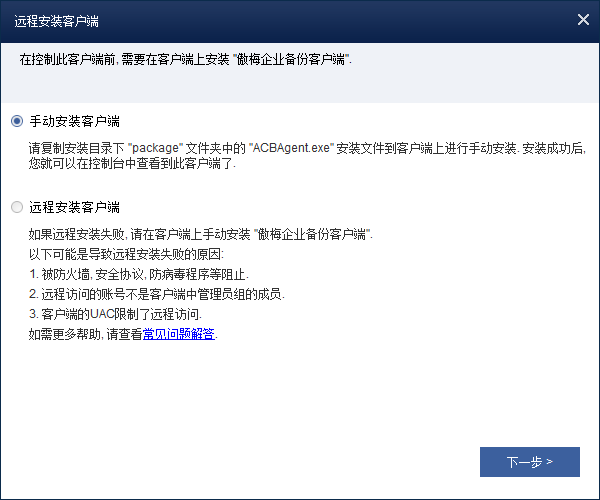
-
步骤1:进入【任务】界面,点击【新建任务】下的【文件备份】。
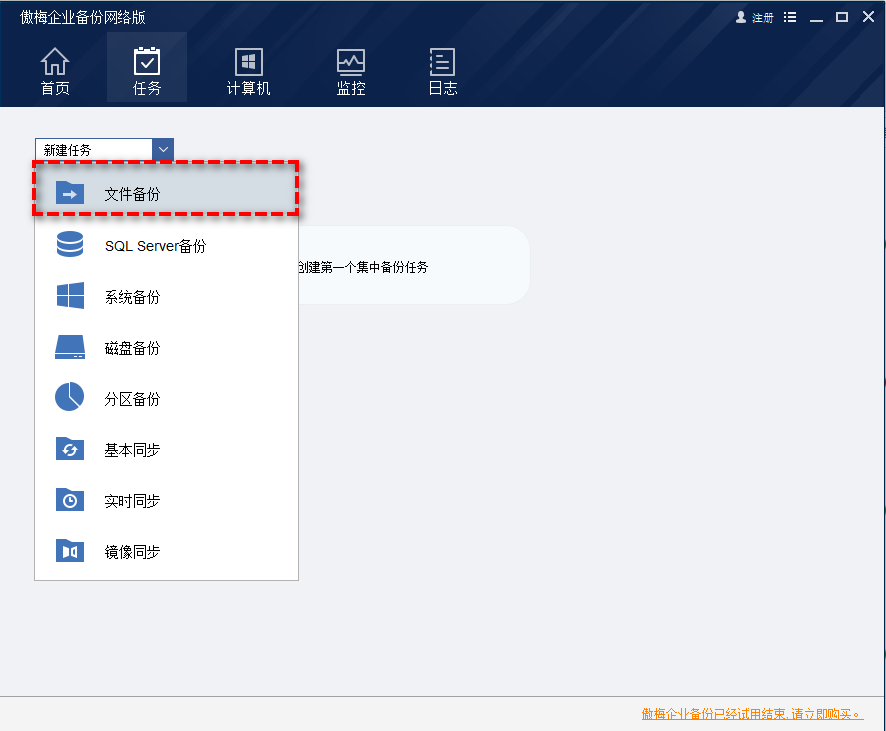
点击【文件备份】后会弹出【创建文件备份】对话框,下图。
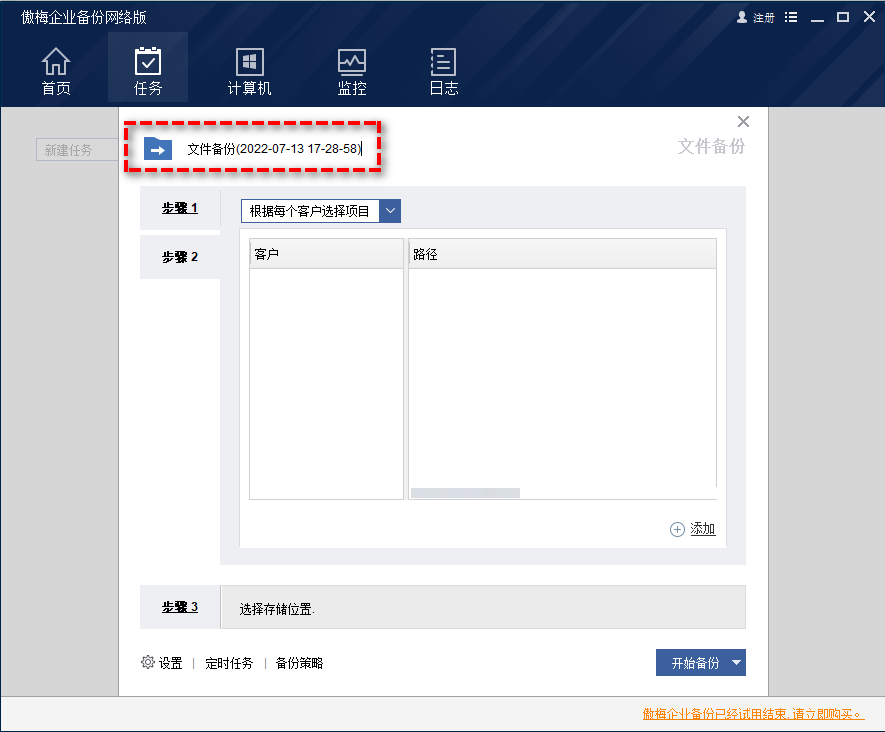
从上图,我们看到,企业文件备份核心就3步:
步骤1:需要对哪些电脑的文件进行【文件备份】?
步骤2:需要备份哪些重要文件?
步骤3:把备份文件存储到哪里?
其他基本设置需要根据自身情况灵活设置,当然也相当有用;接下来我们单独讲解上图对话框中的各个内容:
备份名称:这个名称既是备份后镜像的名称,同时也是这个任务的名称,有默认值也可以根据自身情况设置,例如:研发中心重要数据、人力资源重要数据等。
步骤1:添加需要备份重要文件的电脑,能添加的电脑只能是已经控制的电脑。
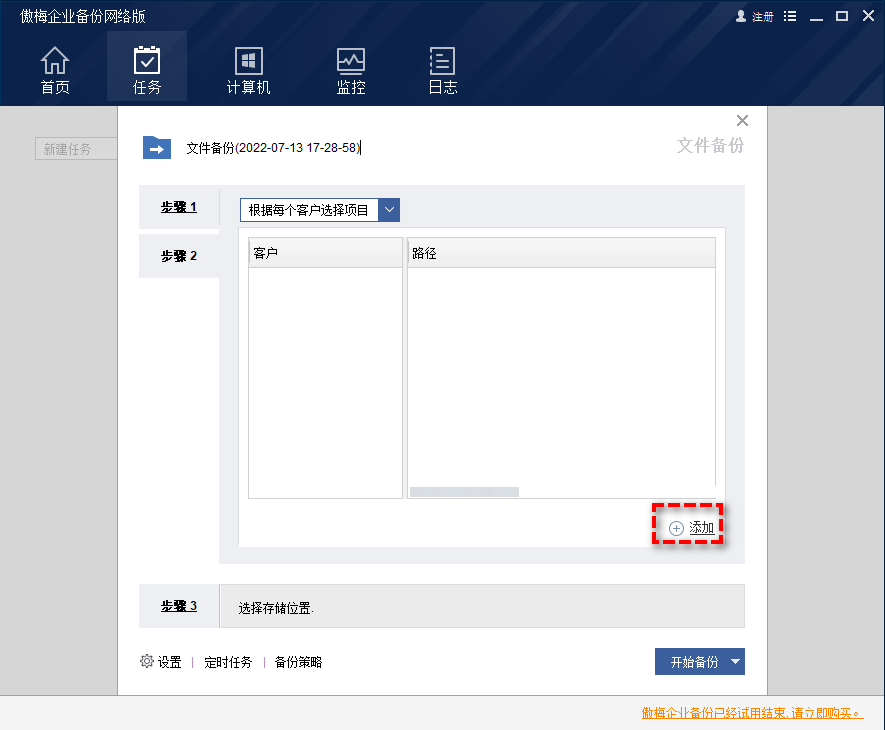
步骤2:需要备份哪些文件,这里提供了两种备份方式,对【步骤1】中添加的电脑指定其备份文件和备份规则。
o 根据每个客户选择项目。
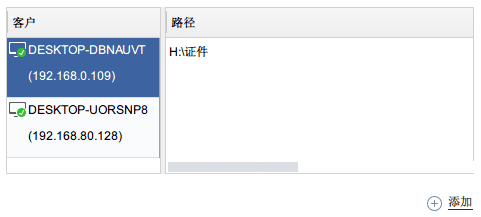
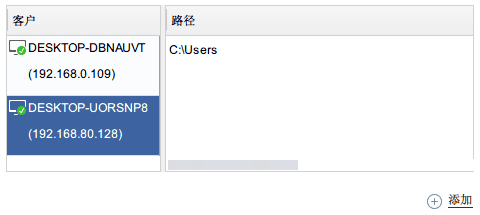
o 根据备份规则选择项目。
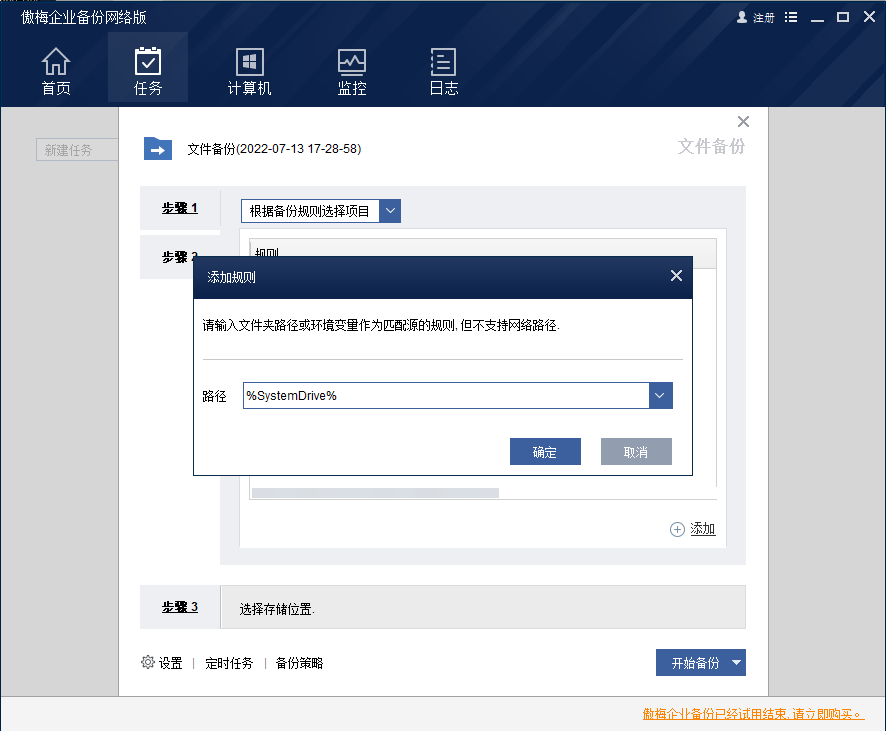
步骤3:选择把这些重要文件备份后存储到哪里。 点击【步骤3 选择一个位置作为目标路径】会弹出【选择路径】对话框,这个对话框中可以添加共享路径、NAS等存储设备。
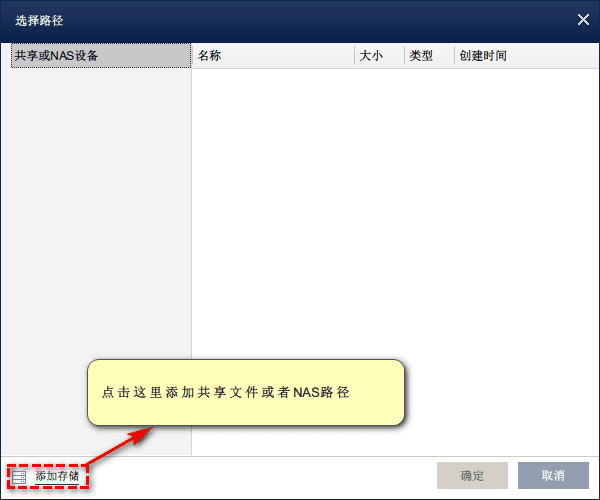
点击【添加存储】按钮会弹出下面对话框,在这个对话框中输入如下图。
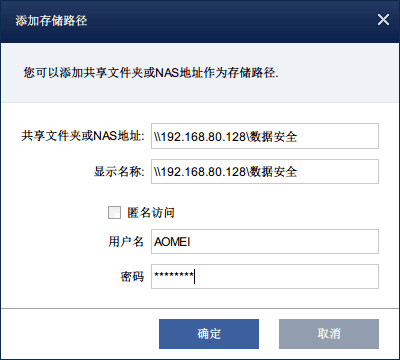
创建路径成功后,会在选择路径对话框中显示出来,选中你想存放备份文件的路径;然后点击【确定】按钮即可。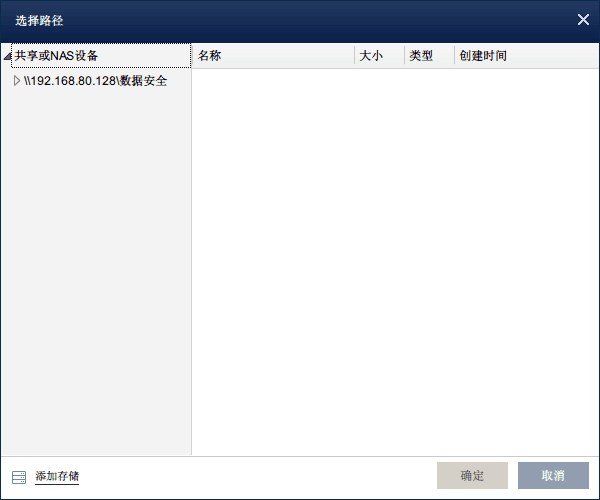
上图点击【确定】按钮后,在【步骤3】会显示你选择存储备份文件的路径。
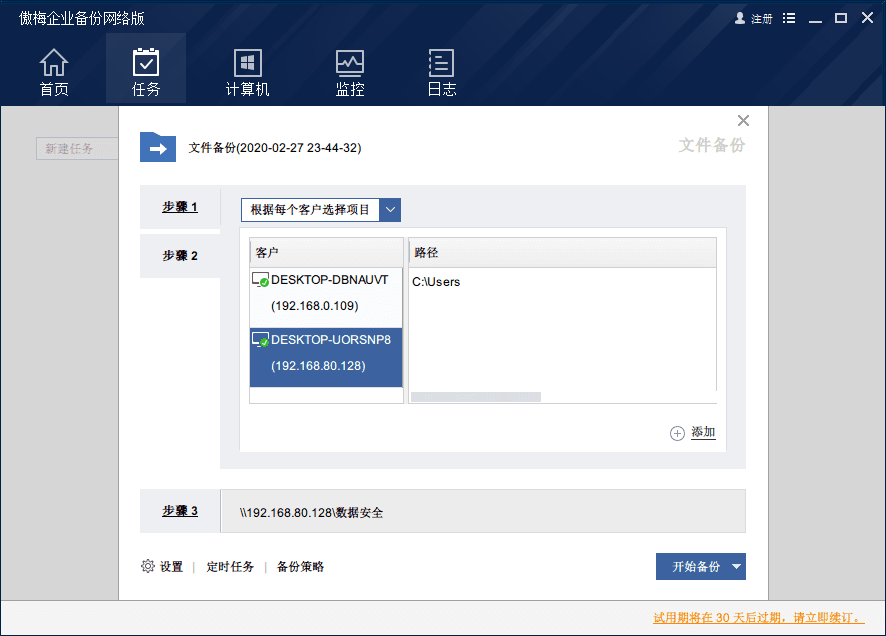
上面基本上把文件备份已经设置完成,如果没有其他需求,可以点击【开始备份】创建任务或者创建并执行任务。
【开始备份】下有两个选项:
【创建任务】:如果不需要立刻执行那么点击创建任务就可以,之后可以对任务进行执行操作。
【创建并执行任务】:点击后会先创建任务,随后就开始执行这个文件备份任务,把文件备份到【步骤2】的路径下。
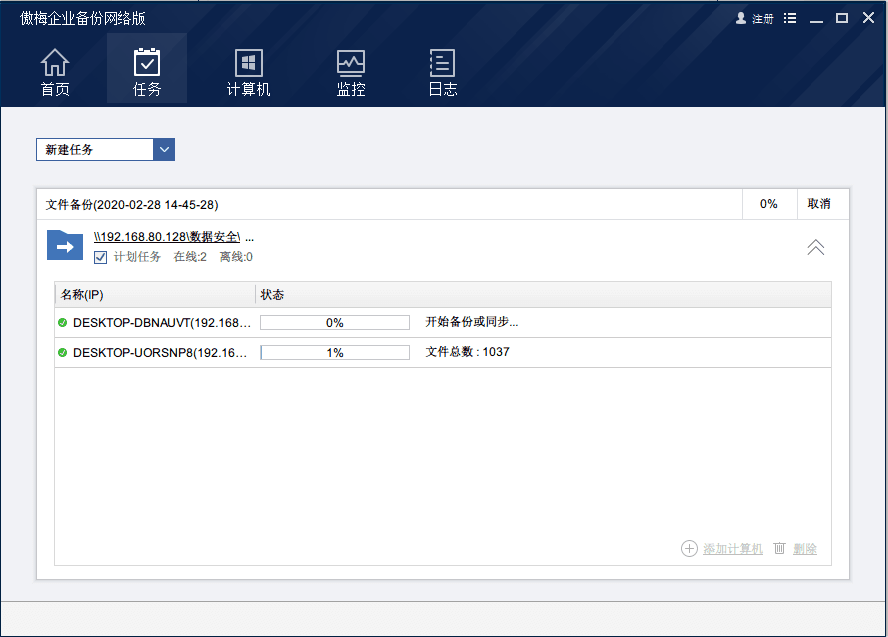
本次创建【文件备份】任务,点击的是【创建并执行任务】,上图已经开始执行了,在这个任务的空白处双击会合拢任务,变成下图。
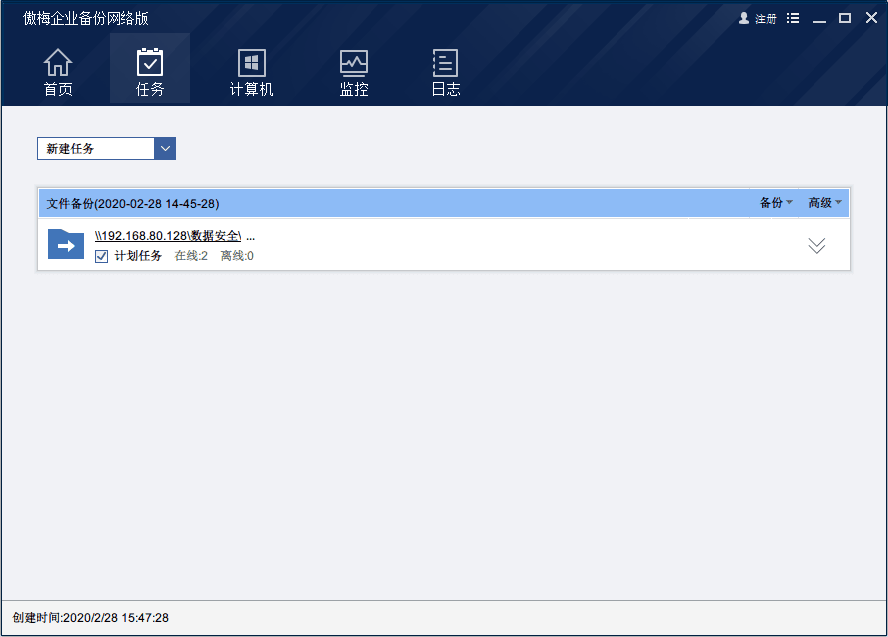
三、其他更多需求:
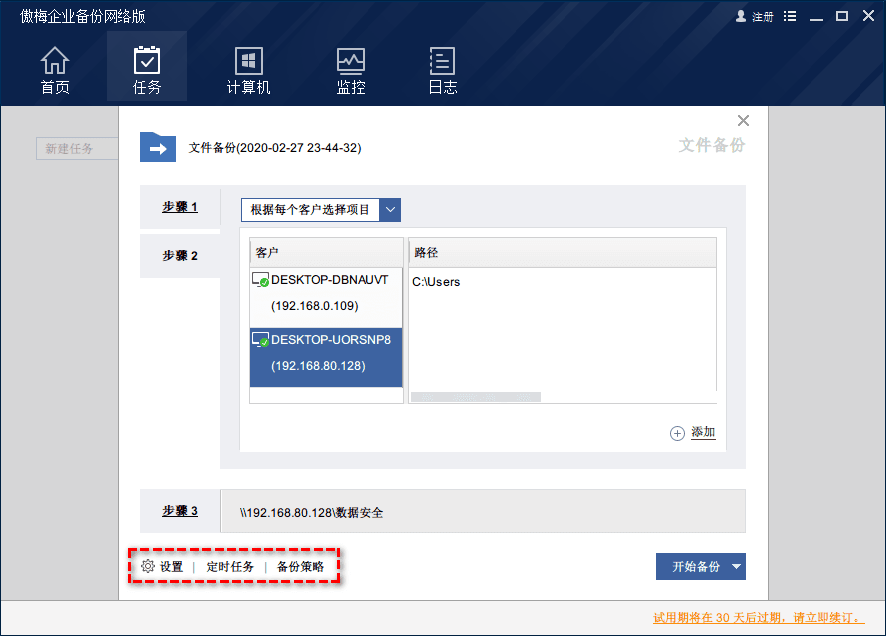
上图中我们看到左下方有3个按钮,分别是:设置、定时任务和备份策略;那么他们各有什么用途呢?
1.设置:包含下面3类设置。
o 常规
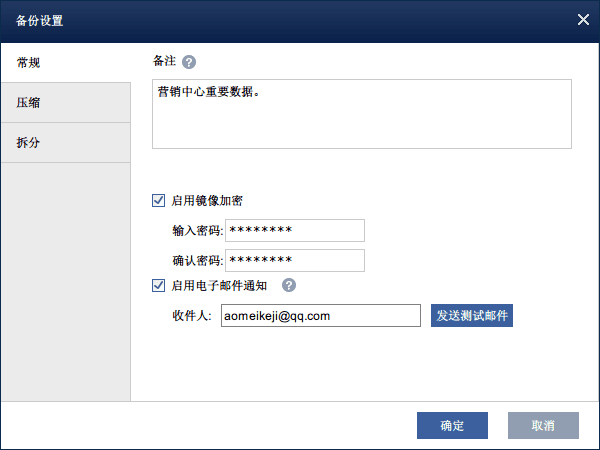
【备注】给备份镜像设置备注,在还原任务的时候看看到;主要用于便于识别。
【启用镜像加密】勾选这个选项后,需要输入密码,在还原镜像的时候需要,否则无法打开,主要为企业备份数据安全考虑。
【启用电子邮件通知】勾选这个选项后,需要输入一个邮箱,每一次备份完成后会邮件通知。
o 压缩
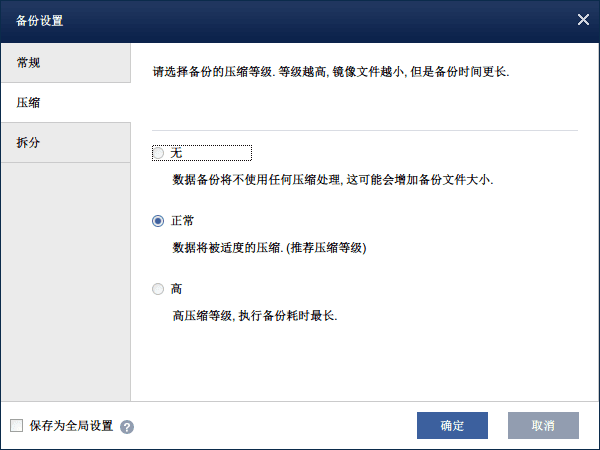
通常情况下不用修改,如果文件中存在很多重复数据,或者文件太大,已经没有多余空间存储,可以设置【高】;当然,也可以设置【无】就是不压缩。
o 拆分
这个功能还是很有用的,通常我们把备份文件存储到自己的硬件中可以不用设置,如果你要把备份文件上传到各种云盘,建议这里可以设置成小于4GB,方便上传。
点击【自定义大小】会显示设置拆分备份后镜像的大小,是以MB为单位,1GB=1024MB进行换算。
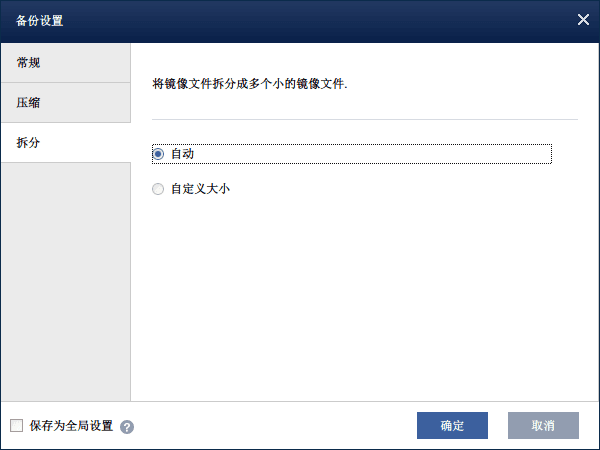
2. 定时任务:计划设置主要用于自动备份,对于企业而言一般会涉及到自动备份;不需要每次需要备份都需要认为操作。
计划设置可以给需要备份电脑都设置,也可以单独指定其中部分电脑设置计划任务;这样方便企业管理备份。
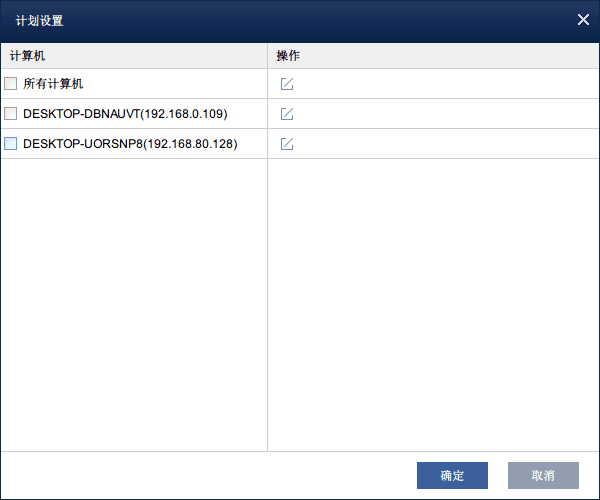
点击上面需要设置自动备份的电脑,如果需要设置所有电脑,则点击【所有电脑】项,点击后会弹出【定时任务设置】,下图。
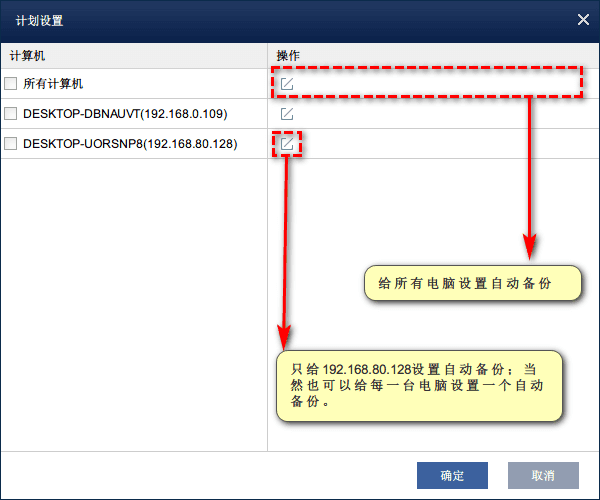
上图【计划任务设置】包含:一次、每天、每周、每月4种计划任务设置。
【一次】就是这台电脑在一个具体的时间执行一次备份,之后就不执行;可以通个对任务编辑重新设定自动备份时间。
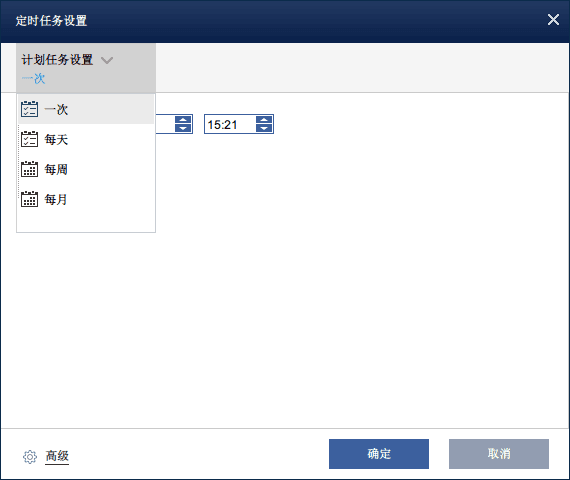
【每天】也就是每天在几点几分执行这个备份,【每天】也可以指定在一个时间段每隔多久备份一次;
例如:我们早上9:00上班,18:00下班,我们可以设置【开始时间】为9:00,完成时间为18:00,每隔1小时备份一次。
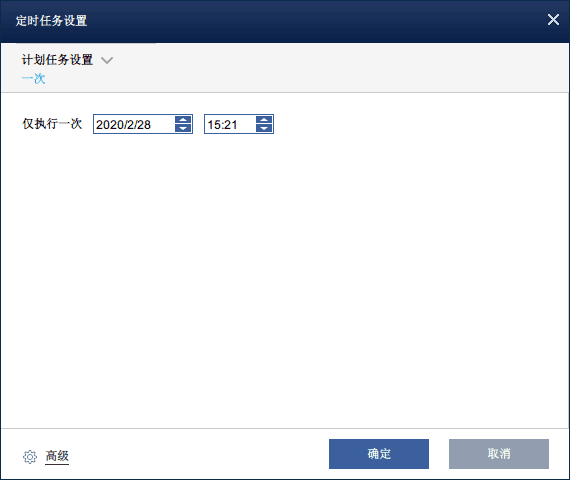
【每周】在每周的星期几的几点备份一次,可以多选。例如:在每周五18:00备份一次。
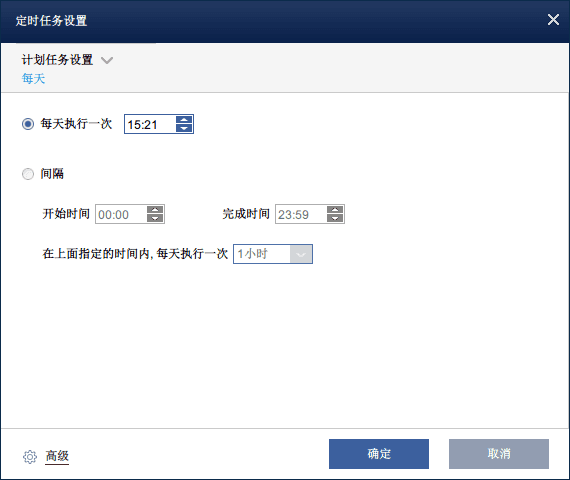
【每月】有两行,上一行是在每月的第几周的星期几的什么时间备份。例如我们每月把重要数据备份一次;也就是每月月末的18:00备份。首先选中上一行单选按钮,【15:21】填写成18:00,【第一周】选择【第四】,【星期一】选择【星期五】即可。
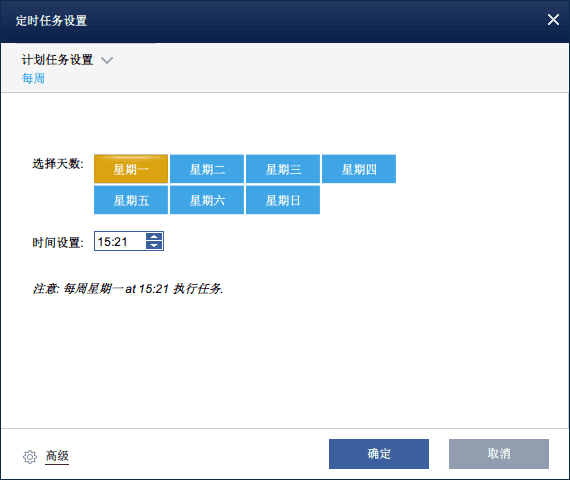
【高级】在【定时任务设置】的左下方,点击会弹出【高级设置】对话框,里面主要是设置在备份时执行备份方式,通常选择【增量备份】OK。
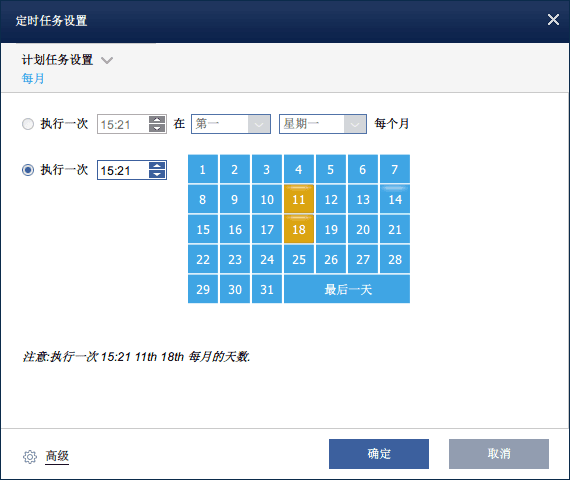
给备份电脑设置【定时任务设置】后,下图;然后,点击【确定】按钮。
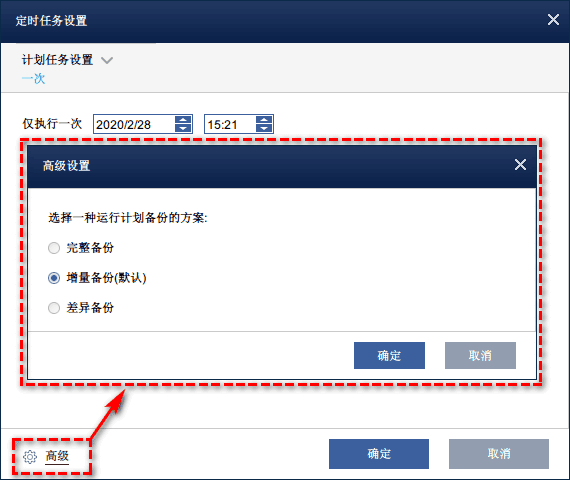
3.备份策略:和【定时任务设置】类似,可以一键给所有电脑设置【备份策略】,也可以单独给每一台电脑设置【备份策略】,方便企业快速操作。
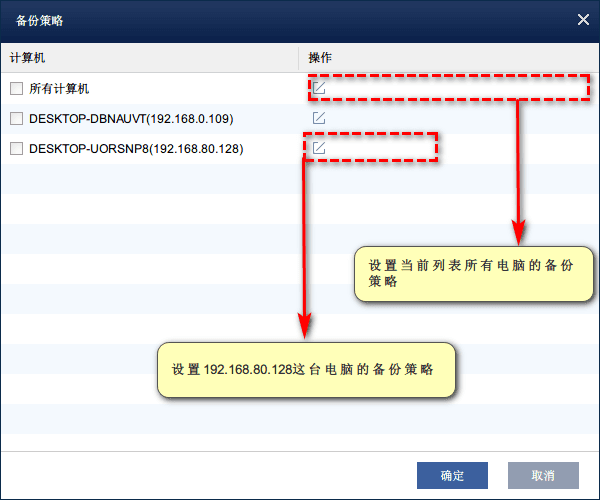
点击需要设置【备份策略】的计算机或者所有电脑,点击后会弹出【备份策略设置】对话框,下图。
【备份策略设置】包含5种备份策略方案:完全备份方案、增量备份方案、差异备份方案、空间管理方案和其他备份方案。
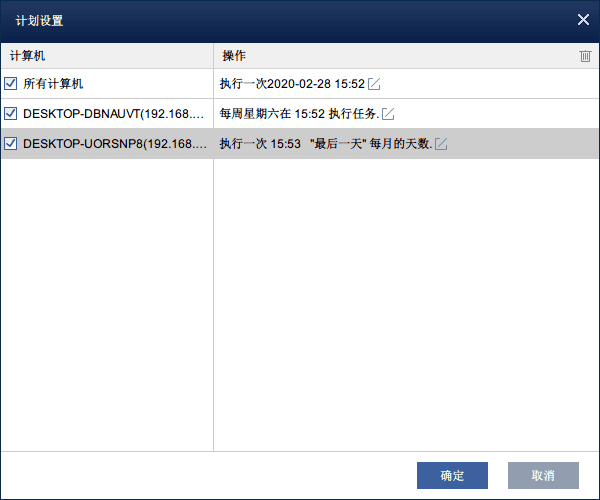
【完整备份方案】当备份超出设定的值后,下图值时是3,程序会自动删除旧的备份,依此来减少存储空间使用。
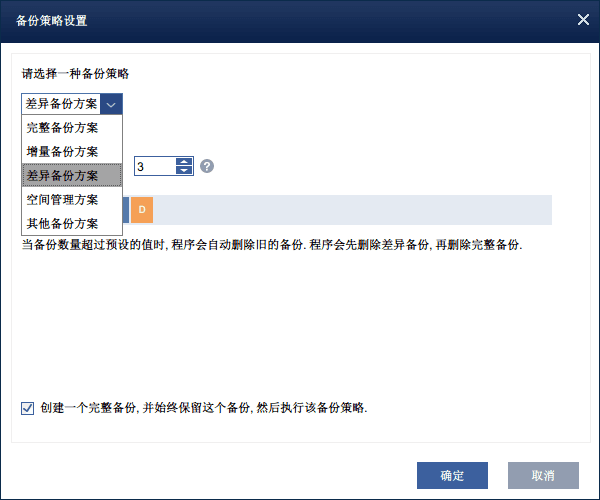
【增量备份方案】当下一组备份完成时,将自动删除上一组的所有备份;当前的备份保护所有数据的备份。
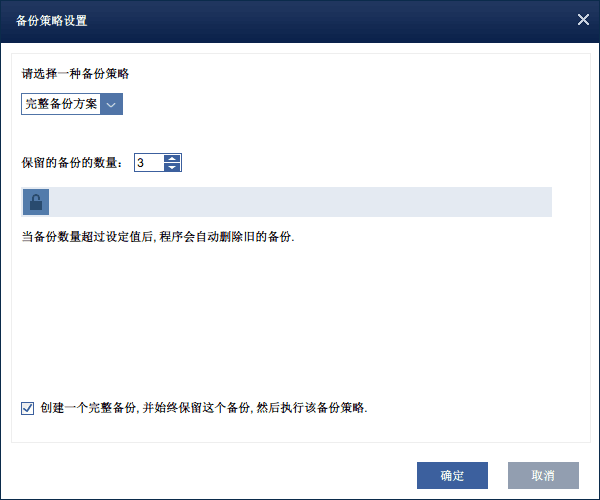
【差异备份方案】当备份数量超过预设值时,程序会自动删除旧的备份,优先删除差异备份,在删除完整备份;将备份始终保持到新版备份。
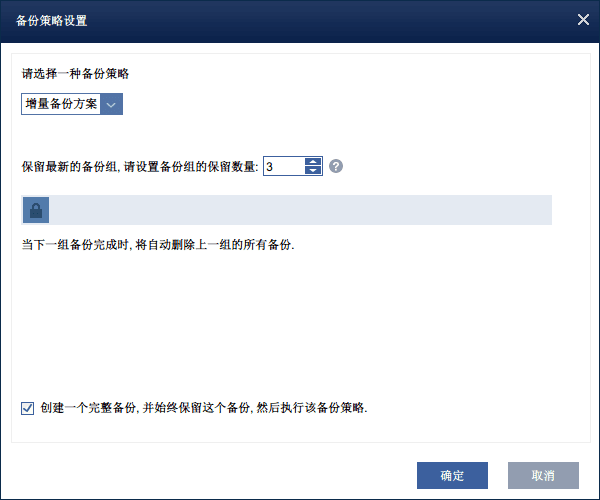
【空间备份方案】是基于差异备份策略的一种空间管理,当备份超过预设的数据或磁盘空间不足时,程序会自动删除旧的备份,为新备份释放出足够的备份空间。
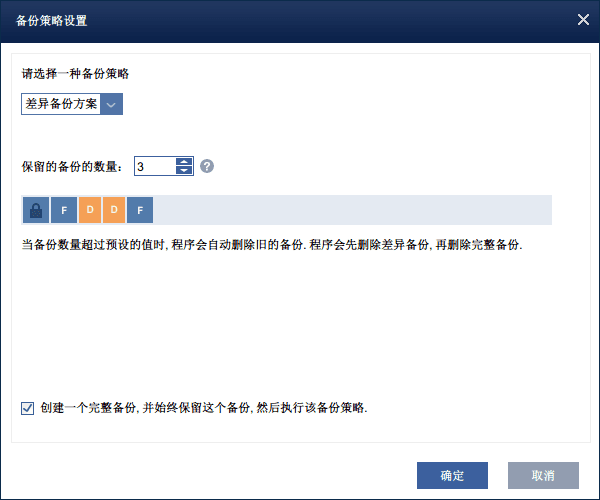
【其他备份方案】有两个单选按钮,一个是根据增量备份周期,另一个是根据保留版本数量。
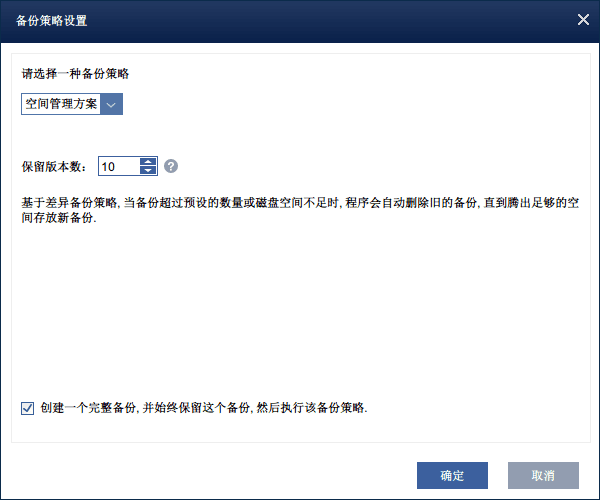
如何用【傲梅企业备份网络版】做文件备份。
一、我们需要备份哪些电脑,先要控制这些电脑。
二、控制完成后,我们对这些电脑做文件备份。
了解更多【企业备份】相关
